Istnieje 6 różnych sposobów otwierania Menedżera zadań systemu Windows, w tym kombinacje klawiszy, tworzenie skrótów itp.Przyjrzyjmy się im po kolei.
1. Użyj klawiszy skrótów
Jedna z najbardziej znanych i najczęściej używanych kombinacji klawiszy skrótów do uruchamiania Menedżera zadań systemu Windows.Kombinacja klawiszy skrótówCtrl + Alt + DelSłuży do natychmiastowego otwierania Menedżera zadań systemu Windows.Jednak w niektórych wersjach systemu Windows naciśnięcie tych kombinacji klawiszy spowoduje wyświetlenie ekranu zabezpieczeń systemu Windows zamiast Menedżera zadań systemu Windows.Cóż, jeśli nie możesz użyć tej kombinacji, nie martw się.Przygotowaliśmy dla Ciebie pięć innych różnych metod.
2. Korzystanie z paska zadań
Jednym z najszybszych sposobów uruchomienia Menedżera zadań systemu Windows w systemie Windows jest użycie paska zadań.Wszystko, co musisz zrobić, to kliknąć prawym przyciskiem myszy pasek zadań iZ listy opcjiwybieraćMenadżer zadań.Otóż to.Menedżer zadań natychmiast pojawi się na ekranie pulpitu.
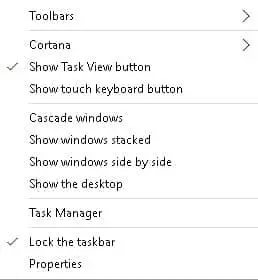
3. Użyj Uruchom
Jednym z najłatwiejszych sposobów uruchomienia Menedżera zadań Windows jest użycieuruchomićZamówienie.Wszystko, co musisz zrobić, to nacisnąćCtrl + RKombinacja klawiszy skrótu lub z „Początek"menuUruchom gorozpocząć"Uruchom polecenie.następnie W polu tekstowymRodzajtaskmgrI kliknijPotwierdzaćPrzycisk.Na ekranie pojawi się menedżer zadań.
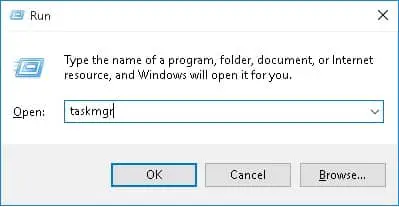
4. Użyj Ctrl + Shift + Esc
To kolejna kombinacja klawiszy umożliwiająca natychmiastowe otwarcie Menedżera zadań systemu Windows.Wystarczy nacisnąć razCtrl + Shift + EscKlucz do uruchomienia Menedżera zadań Windows.
5. Użyj klawiszy skrótów
Jeden z możliwych sposobów uruchomienia Menedżera zadań Windows jednym kliknięciem.
- Wystarczy kliknąć prawym przyciskiem myszy na ekranie pulpitu i wybrać新建Aby otworzyć menu rozwijane.
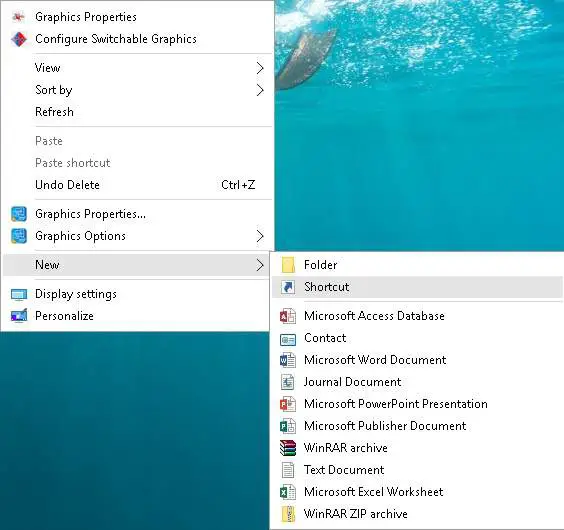
- Kliknij "Skrót"Możliwość utworzenia nowego klawisza skrótu na ekranie pulpitu.Na ekranie otworzy się okno Utwórz skrót.
- Wola" C: WindowsSystem32 "Skopiuj i wklej do „Wpisz lokalizację przedmiotu„W polu tekstowym, a następnie kliknij „Następny krok"Przycisk.
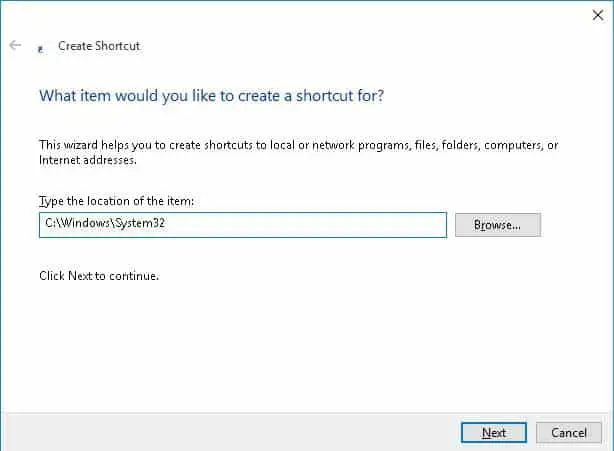
- Wpisz nazwę skrótu, który chcesz utworzyć.Następnie kliknij "Skończyć"Przycisk do tworzenia skrótu.
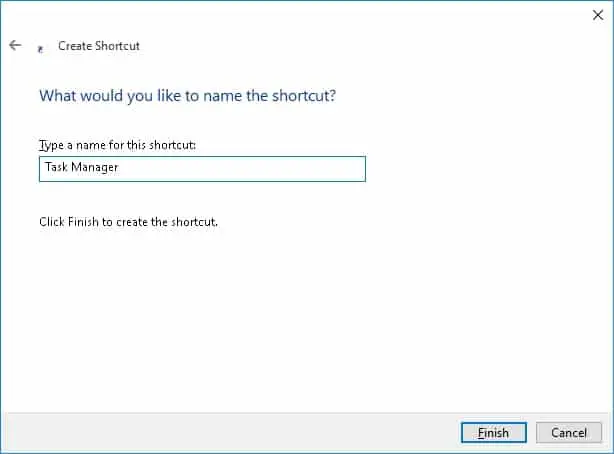
Otóż to.Za każdym razem, gdy chcesz uruchomić menedżera zadań, po prostu kliknij dwukrotnie klawisz skrótu.
6. Użyj Eksploratora plików
Prawdopodobnie jeden z najdłuższych i ostatnich sposobów otwierania Menedżera zadań Windows.naciśnijWin + E Kombinacja klawiszy skrótówOtwórz eksplorator plików na komputerze.Wola" C: WindowsSystem32 "Kopiuj i wklejPrzejdź do paska adresu u góry eksploratora plików.Podwójne kliknięcietaskmgr.exeAby uruchomić wiersz polecenia.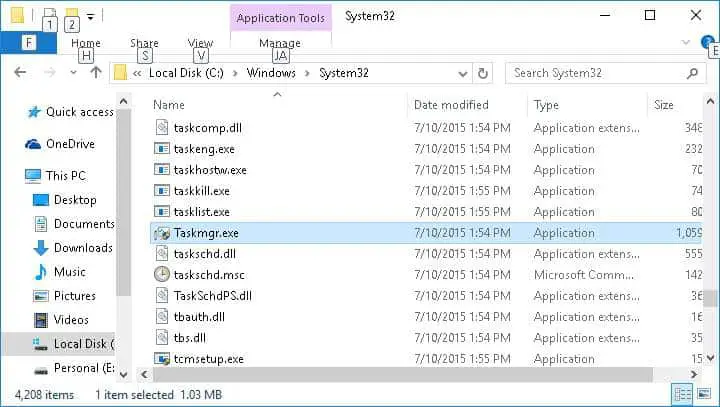
Otóż to.Mam nadzieję, że pomoże to w uruchomieniu menedżera zadań w dowolny sposób.

![Uruchom wiersz poleceń w systemie Windows [7 metod] Uruchom wiersz poleceń w systemie Windows [7 metod]](https://infoacetech.net/wp-content/uploads/2021/09/%E5%95%9F%E5%8B%95%E5%91%BD%E4%BB%A4%E6%8F%90%E7%A4%BA%E7%AC%A6-150x150.png)
![Zwolnij miejsce na dysku twardym w systemie Windows [7 metod] Zwolnij miejsce na dysku twardym w systemie Windows [7 metod]](https://infoacetech.net/wp-content/uploads/2021/09/%E9%87%8B%E6%94%BE%E7%A1%AC%E7%9B%A4%E7%A9%BA%E9%96%93-150x150.jpg)
![Chroń swoją witrynę przed cyberatakami [6 sposobów] Chroń swoją witrynę przed cyberatakami [6 sposobów]](https://infoacetech.net/wp-content/uploads/2021/06/localimages/cyber-attack-on-website-540x260-150x150.png)
![Rozwiąż problem „Nie można wysłać e-maila GMX” [5 metod] Rozwiąż problem „Nie można wysłać e-maila GMX” [5 metod]](https://infoacetech.net/wp-content/uploads/2021/06/5813-photo-1607746746362-4c89ad1c0866-150x150.jpg)
![Zmniejsz zmęczenie oczu związane z komputerami i lepiej śpij [5 sposobów] Zmniejsz zmęczenie oczu związane z komputerami i lepiej śpij [5 sposobów]](https://infoacetech.net/wp-content/uploads/2021/09/6795-work-933061_640-150x150.jpg)
![Skonfiguruj pocztę Cox w systemie Windows 10 [za pomocą aplikacji Poczta systemu Windows] Skonfiguruj pocztę Cox w systemie Windows 10 [za pomocą aplikacji Poczta systemu Windows]](https://infoacetech.net/wp-content/uploads/2021/06/5796-photo-1570063578733-6a33b69d1439-150x150.jpg)
![Napraw błąd aktualizacji systemu Windows 0x800703ee [Windows 11/10] Napraw błąd aktualizacji systemu Windows 0x800703ee [Windows 11/10]](https://infoacetech.net/wp-content/uploads/2021/10/7724-0x800703ee-e1635420429607-150x150.png)
![Napraw problemy z Windows Media Player [Poradnik Windows 8 / 8.1] Napraw problemy z Windows Media Player [Poradnik Windows 8 / 8.1]](https://infoacetech.net/wp-content/uploads/2021/10/7576-search-troubleshooting-on-Windows-8-150x150.jpg)




